Zašto loš WiFi prijem na telefonu. Kako ojačati Wi-Fi signal na vašem Android uređaju
Kako ojačati Wi-Fi signal i uopće je moguće? Na području premaza bežična mreža Čimbenici kao što je vrsta spojenog usmjerivača koji koriste Wi-Fi standardi, količina i snaga instalirane antene, U ovom članku dajemo savjete onima koji žele poboljšati kvalitetu bežične veze.
Bez obzira na to koji uređaj koristite - mobilni ili stacionarni, postoje 2 načina za rješavanje problema s lošim signalom: postavljanje programa ili najviše primanja / distribucije tehniku. Većina sovjeta je univerzalna: pomoći će poboljšati kvalitetu Wi-Fi signala na telefonu i na računalu ili televiziji.
Promjena frekvencija kanala Wi-Fi
Ako je vaš apartman ili ured u području dostupnosti velikog broja bežičnih mreža, to ne može utjecati na kvalitetu signala. Wi-Fi mreža Može se presijecati pri radu na istom kanalu. Kao rezultat toga, čak iu zoni dobre pokrivenosti, kvaliteta signala može biti vrlo loša. Iz tog razloga, ako želite ojačati Wi-Fi signal, morate odabrati radio kanal na usmjerivaču.
Možete koristiti za odabir kanala poseban program, Na primjer, insider. U programu možete saznati koji kanali zauzimaju bežične mreže drugih ljudi u zoni dostupnosti. Odabrali smo i sjećamo se slobodnog kanala, sada ga treba postaviti u postavkama usmjerivača. Obično se u izborniku nazivaju: "Postavke bežičnog načina rada".
Poboljšanje usmjerivača
Dostupne opcije ovise o davatelju usluga i od postavki opreme koju ste instalirali. Brojne tvrtke su više arogantne svojim klijentima, a poželjna je instalacija, a ne opreme treće strane. Često pružatelji usluga nude popise uređaja koji podržavaju svoje usluge, također vrijedi provjeriti s njima. Na kraju, ako imate određenu brzinu u tarifi, to je briga davatelja usluga - učiniti sve da vam pružiti uslugu na navedenoj razini.
Možete kupiti više, što će koštati nekoliko stotina dolara. Ali za ono što takve ekstremi izgledaju bolje, što se može učiniti s postojećim uređajem, provjeriti njegove karakteristike. Tu je i prilika za zamjenu antene, iako se mnogi modeli koji su pojavili u posljednjih nekoliko godina jednostavno nemaju dodatnih priključaka, tako da možete staviti antenu. Ali ako vaš model to dopušta, provjerite dokumentaciju za usmjerivač - možda ćete morati dobiti signal ili je preusmjeriti.

Na nekim usmjerivačima, proširene postavke omogućuju vam da podesite snagu Wi-Fi signala. U odjeljku "Napredne postavke", mi smo u potrazi za "način rada" ili "prijenos snage". Da bi se odnosi na ovaj parametar, može se koristiti ili postotci ili apstraktne vrijednosti (visoka, srednja, niska). Preporučujemo postavljanje maksimalne vrijednosti i kliknite gumb Spremi.
Prijelaz na frekvenciju od 5 Gigahertz
Većina usmjerivača djeluje na frekvenciji od 2,4 GHz, u ovoj frekvenciji postoji samo 13 kanala koji se siječe, od kojih se samo 3 kanala ne sijeku. U učestalosti 5 GHz, na kojoj rade najmoderniji usmjerivači, postoji 19 kanala, a 7 ih ne presijeca, to znači da ćete imati dva puta više mogućnosti za povezivanje s besplatnim kanalom. I s obzirom da, iako Wi-Fi-bodovi s frekvencijom od 5 GHz nije uobičajena pojava, a zatim učinci točaka susjeda na vašem internetu neće biti praktički.
Koristeći standard 802.11n
Od odabira bežičnog standarda, Wi-Fi Wi-Fi mrežom i područje oblaganja zona usmjerivača ovisi izravno. Bežični standard 802.11n ima prednost u odnosu na druge standarde - uvećanu zonu za oblaganje zbog istovremene uporabe nekoliko antena. Ako još niste riješili problem, kako ojačati Wi-Fi signal, onda budite sigurni da isprobate prijelaz na standard 802.11n. Imajte na umu da svi uređaji za plug-in moraju podržavati ovaj standard. U suprotnom, bežična mreža će biti jednostavno nedostupna za ove uređaje.
Promijenite lokaciju modema
Budući da usmjerivač emitira signal u svim smjerovima, ja bih idealno, ako bi mogao biti negdje u sredini vašeg stana. Bliže postavljanje usmjerivača na ovu opciju, to bolje. Zahvaljujući tome nećete imati udaljene sobe, svi će biti na jednakoj udaljenosti. Drugi korak je podizanje usmjerivača za maksimalnu visinu. Najbolje je staviti ga na policu ispod vrlo stropa.
![]()
Radiodan, bežični telefoni i mikrovalna pećnica također mogu utjecati na signal.
Interferencija za antenu u mobilnim uređajima
Višestruki slučajevi za pametne telefone mogu pogoršati Wi-Fi signal, osobito ako sadrži metal koji se koristi za povećanje snage poklopca. Da biste saznali je li vaš slučaj utjecao na kvalitetu Wi-Fi signala, trošite test brzine na pametnom telefonu s uklonjenim poklopcima. Zatim, biti na istom mjestu, ponovno stavite kućište na uređaju i ponovno provedite gornji test. Ako vidite razliku u rezultatima testa kada je slučaj obučen na pametnom telefonu, onda biste trebali pronaći drugačiji slučaj.
Postavljanje načina napajanja u prijenosnom računalu
Korisnici prijenosnih računala ne slijede uvijek način na koji je način rada baterije trenutno izložen. Uz nisku napunjenost baterije, način uštede energije je gotovo uvijek uključen, koji, nakon povezivanja računala na mrežu, korisnici zaboravljaju promjene. U tom slučaju, nedostatak hrane može negativno utjecati wi-Fi rad Adapter prijenosnog računala, koji će pak utjecati na kvalitetu signala. Ako je pitanje kako ojačati Wi-Fi signal za vas ostaje relevantan, slijedite način rada.
![]()
Instaliranje pojačala signala
U slučaju pojačala postoje dvije opcije. Prvi je retaranslacija izvornog signala na većoj udaljenosti s gubitkom brzine na cesti. Drugi je žičani uređaj koji koristi vaš dom električna mreža Za prijenos informacija s usmjerivača i na njega. Druga metoda je poželjnija.
Za one koji preferiraju repetitore, sve odluke za bilo koji iznos može se naći u otvoreni pristup Programi za stare usmjerivače. Nakon instalacije, sva funkcionalnost je dostupna vama, a onda biste trebali biti gore opisani, pokušajte maksimizirati sukobe s drugim uređajima.

Što se tiče povezivanja s kućnom mrežom, ovdje su dostupne razne opcije. Na primjer, možete čitati na našim stranicama. Neki uređaji pružaju žičanu komunikaciju u odabranoj sobi, neki stvaraju odvojene Wi-Fi pristupne točke.
Za redoviti scenarij upotrebe postoji dovoljno repetitora, ali ako ste zainteresirani za snimanje HD videozapisa, kunite ožičene uređaje. I u ovom slučaju bolje je preplatiti dobar uređaj Od dokazanog proizvođača, budući da će takva vezana uz jamstvo biti dugoročno.
Prema statistici, više od 80% korisnika Interneta u Bjelorusiji povezano je s internetom bežična veza, U isto vrijeme, mnogi se suočavaju s problemom kada stvarna internetska brzina ne odgovara navedenom tarifni plan, Nakon gore opisanog savjeta, možete poboljšati kvalitetu bežične komunikacije i udobno koristiti Wi-Fi mreže.
Ako imate nestabilan i slab signal Wi-Fi usmjerivač U kućnoj mreži, to više govori o pogrešnoj bežičnoj organizaciji od ograničenja hardvera ili kvara mrežnog uređaja. Naravno, možemo dovesti do nestabilne ili slabe Wi-Fi bežične veze može biti i kvar hardvera i nestabilnu verziju. softver usmjerivač. No, najčešće je nestabilan i slab signal Wi-Fi usmjerivač promatrao zbog pogrešno organizirane bežične komunikacije u kućnoj mreži.
Dakle, što bi mogao biti uzrok nestabilnog i slabog signala Wi-Fi usmjerivača?
- Mjesto wi-Fi instalacije usmjerivač;
- Smetnje drugih elektronički uređaji;
- Nesukladnosti Wi-Fi standardi pretplatničkog uređaja i usmjerivača;
- Nepravilno smještene antene na Wi-Fi usmjeriju;
- Veliki broj pretplatničkih uređaja povezanih s Wi-Fi usmjerivačem;
- Loša verzija Wi-Fi usmjerivač softvera.
Mjesto za instaliranje Wi-Fi usmjerivača
Prilikom postavljanja Wi-Fi usmjerivača, trebate uzeti u obzir debljinu, položaj, broj zidova i stropova, kao i drugih sličnih objekata kroz koje će proći bežični signal. Budući da je sve što je u radijusu akcije i nalazi se na Wi-Fi putu signala, može značajno smanjiti polje bežične komunikacije. Činjenica je da pokrivenost područja Wi-Fi zone visoko ovisi ne samo o udaljenosti, već i od materijala iz kojih su dizajni i predmeti (zidovi, namještaj ...) u bežičnoj mreži, kao i od Razina prolaznih radio frekvencija u kući, apartmanu ili uredu.
U pravilu, to je središnji i uzvišeni položaj usmjerivača moguće bez korištenja različiti uređaji (Antene, repetitori ...) Wi-Fi armature za svaki bežični kupca pružiti stabilan i pouzdan pristup internetu. Naravno, ako je područje vašeg ureda ili kuće velika, onda bez takvih uređaja za poboljšanje kao repetitor (report) ne možete učiniti.
Zapamtite da za učinkovito zračenje Wi-Fi signal, usmjerivač treba instalirati u sredini i na uzvišenom mjestu gdje najmanji prepreke i prepreke stvaraju snažnu i održivu bežičnu komunikaciju između izvora (usmjerivač) i klijenata (računala, tablete, mobiteli itd.) Home mreža.
Treba reći da su dizajni i predmeti koji se nalaze na Wi-Fi putovima signala ovisno o materijalu iz kojeg su napravljeni, na različite načine utječu na radijus bežične mreže. To jest, metalne strukture (vrata, particije ...) od aluminija ili željeza vjerojatno će utjecati na radijus bežične komunikacije u kući.
Također, za dobru razinu bežične komunikacije, potrebno je izbjegavati prolaz Wi-Fi signala kroz materijale i predmete kao čelik, staklo, vodu (akvarij), ormarići, ogledala, kao i opeka, betonski i izolacijski zidovi. Preporučljivo je imati pristupne točke, bežične usmjerivače, kupce (laptop, tablet ...) na takav način da je Wi-Fi signal manje prevladao prepreke gore navedene, a barijere su slobodno kroz otvorena vrata, suhe zidove polaganja zidova i tako dalje.
Smetnje drugih elektroničkih uređaja
Osim fizičkih prepreka za Wi-Fi signal, postoje i izvori bežičnih smetnji. Oni mogu uključivati \u200b\u200bmikrovalnu pećnicu, radiotelefon koji radi na frekvenciji od 2,4 GHz (baza distribuira signal čak i kada se telefon ne koristi), bežični usmjerivač vaših susjeda, bluetooth uređaji, bežični radionunk i drugi bežični uređaji rade na frekvenciji od 2,4 GHz. Također, Wi-Fi usmjerivač treba držati dalje (najmanje 1-2 metra) od električnih uređaja i elektroničkih uređaja, koji su izvor radijske frekvencije buke.
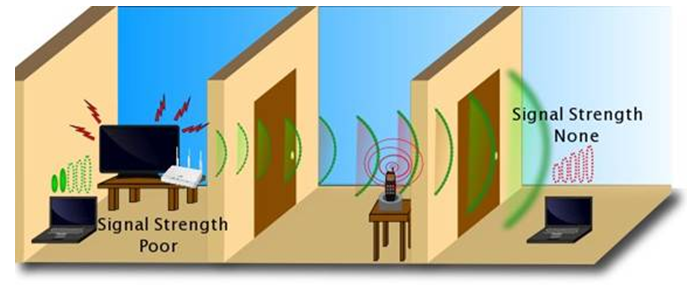
Da biste izbjegli negativan utjecaj stranih radio signala (na primjer, susjedi usmjerivač), stvarajući pozadinsku buku u bežičnoj kućnoj Wi-Fi mreži, koju trebate prevladati dovoljno jednostavno odabrati / promijeniti kanal (frekvencijski raspon), gdje je broj smetnje je. Da biste odredili kanal s najmanjim opterećenjem i minimalnim smetnji, možete koristiti dobro besplatan program Dijagnosticirati Wi-Fi mreže insider ili Wi-FiA. nalyzer. Nakon što odredite manje učitani kanal za bežičnu mrežu, morate otići na upravnu ploču vašeg usmjerivača i promijeniti ga.
Treba pamtiti da neki uređaji ne podržavaju rad na kanalu tijekom 11. i ne mogu vidjeti pristupnu točku i automatski način rada Nije uvijek ispravno definirati najprikladniji kanal. Kao što razumijete, ima smisla odabrati kanal koji je u rasponu od 1 do 11, ali ako ste sigurni da su svi uređaji (tablet, laptop ...) Wi-Fi sudjelovanje u Wi-Fi bežičnoj mreži podržavaju Kanal koji ste odabrali iznad 11., zatim u ovom slučaju možete koristiti bilo koji odgovarajući kanal.
Nesukladnost s Wi-Fi standardima pretplatničkog uređaja i usmjerivača
Trebate pogledati tehnički podaci Uređaji (obično napisan na okvir ili u uputama) koji su spojeni na usmjerivač. Ako imate uređaj s različitim standardima (na primjer, IEEE 802.11n instaliran je na vašem prijenosnom računalu (150 Mbps) na prijenosnom računalu, a najgori Wi-Fi standardni IEEE 802.11g koristi se na vašem tabletu, koji pruža propusnost 54 Mbps), tada će usmjerivač odabrati brzinu rada prema sporijem spojenom na njega.
Netočne antene na Wi-Fi usmjerivaču
Bez obzira na to koliko je zvučalo, ali slab signal usmjerivača može biti čak i zbog pogrešnih usmjerenih antena. Sada ću objasniti o čemu govorim. Činjenica je da antene emitiraju Wi-Fi signale s oblikom takvog kruga, koji su smješteni u prostoru u odnosu na antenu okomito. Dolje prikazana slika prikazuje preporučeni raspored antene koja je prikladna za tipične apartmane, kuće i urede. Ovisno o značajkama i planiranju sobe / zgrade, možete pokušati okretati (razrijediti) antenu kako biste postigli dobar bežični premaz u cijeloj Wi-Finoj zoni.
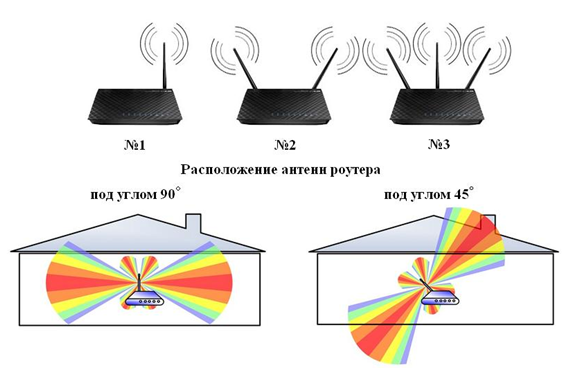
Kao što možete vidjeti za Wi-Fi usmjerivač na broj jedan za pokrivanje velikog područja područja, bolje je postaviti antenu okomito nego pod kutom od 45 stupnjeva. Budući da će signal emitirana nagnutu antenu biti usmjerena na pod i krov. I za usmjerivače na broju dva i tri (prosječna antena je okomito) bolja odluka Probudi se antenu pod kutom od 45 stupnjeva kako bi se pokrijela što je više moguće zone u različitim smjerovima Wi-Fi bežične veze.
Veliki broj pretplatničkih uređaja povezanih s Wi-Fi usmjerivačem
Wi-Fi značajka je takva da je signal za dijeljenje jednako povezanog s bežičnom mrežom i, kao rezultat toga, sve brzine internetske veze se smanjuje.
Loša verzija Wi-Fi Routher softvera
Loše povezanost Wi-Fi može biti zbog zastarjelog, sirovog (ne profinjenog od strane proizvođača), krivulje (reciklirane entuzijaste) softverske verzije na usmjerivaču. Da biste to popravili, morate ažurirati. U pravilu, ako firmware nije dovršen ili je zastario, onda proizvođači ovog Wi-Fi modela usmjerivača ispravne pogreške i na službenoj web-lokaciji izvadite novu verziju za preuzimanje slobodnog pristupa.
Prije ažuriranja firmvera moraresetirajte postavke usmjerivača (Obično je ovo gumb "Reset"), odspojite sve prebacivanje kabela (patch kabeli) osim računala s kojeg će se izvesti ažuriranje, pružiti računalo i usmjerivač od neprekidnog napajanja (UPS), a također i to osigurati Firmware preuzet s službene stranice kompatibilan je vaš model usmjerivača.
Nemojte zanemariti ova jednostavna pravila jer će vas riješiti od kampanje servisni centar.
Povećajte područje pokrivenosti Wi-Fi mreže pomoću dodatnih sredstava
Ako imate veliko područje kod kuće ili u uredu, koju trebate pružiti stabilnu i samouvjerenu bežičnu mrežu, možete pokušati poboljšati signal i proširiti Wi-Fi zonu. Ako dizajn usmjerivača omogućuje, možete pokušati zamijeniti antenu na snažnije (5 dBi, 8 dBi ...) ili poboljšati / proširiti postojeći signal pomoću posebnih uređaja.

Na primjer, između izvora i prijemnika, možete instalirati Wi-Fi repeater (repetitor), koji je u stanju eliminirati gubitak signala i osigurati dobra kvaliteta Komunikacija bežične mreže. Da, bežična veza Wi-Fi je čvrsto ušao u naše živote, a to nisu lukavi preporuke, nadam se da ću vam pomoći u stvaranju visokokvalitetne i stabilne kućna mreža, Ne zaboravite također instalirati lozinku u postavke Wi-Fi usmjerivača tako da vaš promet ne koristi susjede.
Bežični internet je velika korist od civilizacije. To jednostavno nije uvijek tako dobro zadovoljava visoka kvaliteta, Inženjeri koji rade u pružateljima usluga, za svoje radno iskustvo znaju mnogo razloga za kvarove i kvarove. Što uobičajene pojave ometaju kvalitetnu komunikaciju i zašto loš hvata wi fi?
Općenito, savršena opcija je kupnja vanjskog wiFi adapter., bolje s antenom, ovako na slici ( ovdje je link na koji možete kupiti samo $ 3 )
To će odmah riješiti mnogo problema, jer puno moći ovisi o snazi \u200b\u200bprijemnika. Pa, dok to niste kupili (ali savjetujem), možemo se nositi s našim problemom s drugim metodama. Zašto bi bilo problema?
Što ako je loše uhvatio wai fi?
Navedeni, možda ne svi problemi ako ste naišli na druge, onda napišite o njima u komentarima, pokušajmo to shvatiti ...
1. Neispravna instalacija usmjerivača.
Da bi valovi dobro distribuirani u cijelom apartmanu ili kod kuće, mogli su doći do svakog uređaja, usmjerivač ne bi trebao stajati u kutiji ili biti ograđen skupom zidova, preklapanja metala.
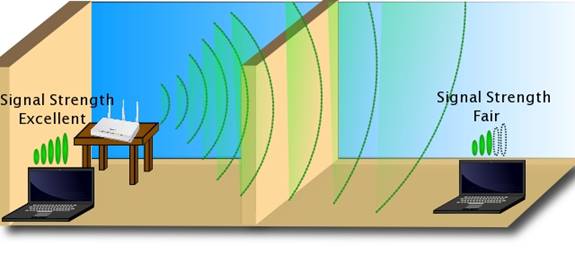
Konkretno, to je nepoželjno instalirati uređaj na kojem je veliki skup cijevi, pored druge elektroničke opreme (struja metra, telekomunikacijske telekomunikacije i tako dalje).
2. smetnje od susjeda.
Uključivanje prijenosnog računala, možete vidjeti nevjerojatan broj bežičnih mreža koje se nalaze u blizini. Ponekad su konfigurirani s jednim razinom prijenosa signala. Zbog toga nema smetnji. Moguće je ispraviti ovaj slučaj bez da se riješi mrzio susjeda.
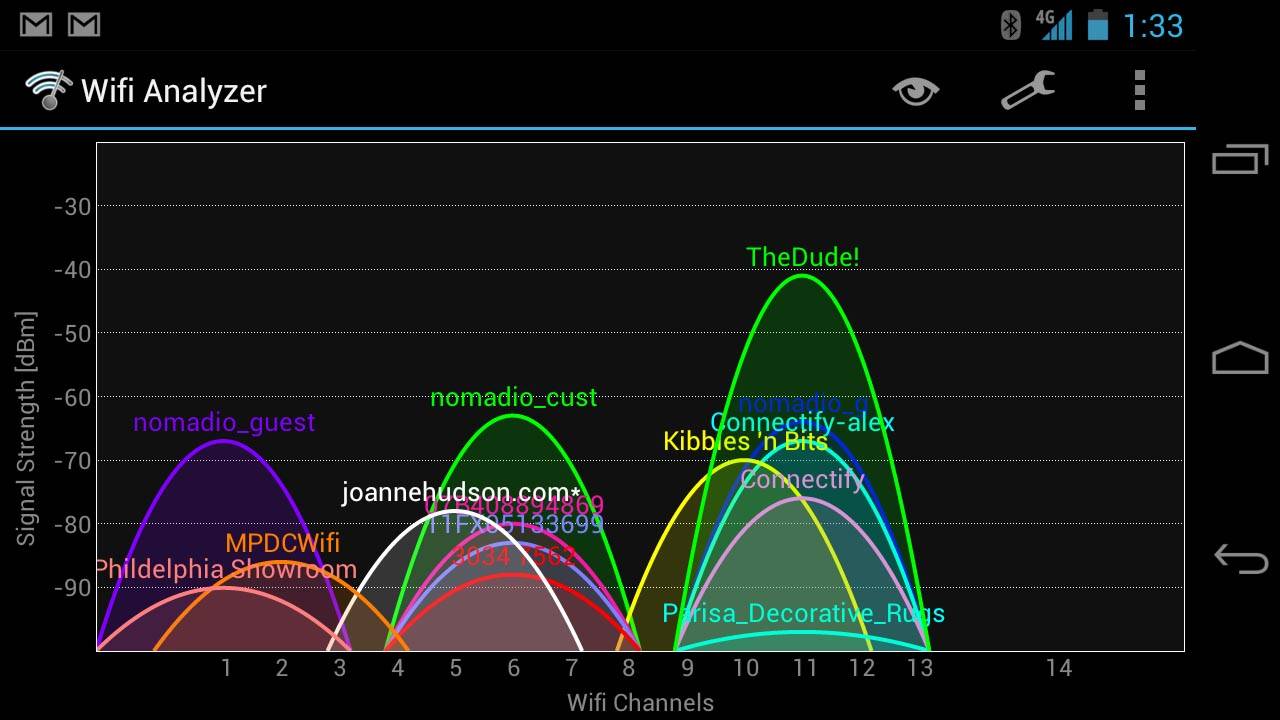
Dovoljno je samo pozvati inženjera iz svog davatelja usluga, koji ponovno instalira isti modem s usmjerivačem. U isto vrijeme, WiFi postavka usmjerivača traje nekoliko minuta, a ako je problem upravo u susjednim internetskim vezama, rezultat će biti odmah vidljiv.
3. Raspored računala.
Često u loše vezi s internetskom modemom ili jednostavno u njegovoj odsutnosti, računalo ili drugi prijenosni uređaj je kriv.
Na primjer, suvremena prijenosna računala često prestaju primati signale od usmjerivača, budući da su uređaji koji su odgovorni za to nisu daleko od monitora, brzo prekid ne uspije s stalnim radom laptopa.
Komponente tablete ili telefona odgovorne za primanje pristupa internetu na bežičnoj mreži, previše krhkom. (Kako odabrati tabletu, napisao sam.)
4. slab modem kvalitete.
Ako govorimo o dodatnim čimbenicima koji ometaju dobro djelo usmjerivača (naravno, netočni ulaz Podaci o registraciji i mrežnu vezu se ne uzimaju u obzir), može se napomenuti da svi proizvođači ne brinu o kvaliteti modema. Ponekad usmjerivači imaju slabe antene.
To se posebno odnosi na kompaktne verzije. Male kutije često nisu namijenjene trajnom aktivnom radu, kao i prijenosom signala na daljinu. Ovo je njihov glavni nedostatak, iako kada se koristi u standardnom malom stanu, to nije tako vidljivo.
Kako konfigurirati internet na DSL modemu, napisao sam.
Naravno, to nije puna popisa, drugi razlozi su također mogući, ali to su najčešći. Ako pišete o svom problemu u komentarima, pokušat ću vam pomoći :)
Objavljeno 20. siječnja 2014. 17:38 © samo Linux | Sve o Linuxu, Android i Windows.Ako primijetite da vaš Wi-Fi troši mnogo više energije nego inače, ili je veza prisutna, ali internet ne radi vrlo brzo, a možda je problem u lošem Wi-Fi-vezi. Wi-Fi problemi mogu se pojaviti bilo gdje od zgrada s debelim zidovima do niza radijusa akcije ili samo loše Wi-Fi signal. Ovdje je naš vodič kako ojačati Wi-Fi signal na vašem Android smartphone.
Sadržaj članci
Promijenite Wi-Fi frekvenciju za 5 GHz
Većina Android uređaja može raditi na frekvenciji od 5 GHz, kao i na staroj verziji - 2,4 GHz. Što to znači? Više visoke frekvencije, kao što je 5 GHz, u spektru je mnogo više slobodnog prostora. Na frekvenciji od 5 GHz ima 23 kanala od 20 MHz svaki, što je mnogo veće od 14 kanala koji postoje za 2,4 GHz. Budući da se kanali ne preklapaju, vjerojatno ćete moći dobiti najbolji Wi-Fi signal.
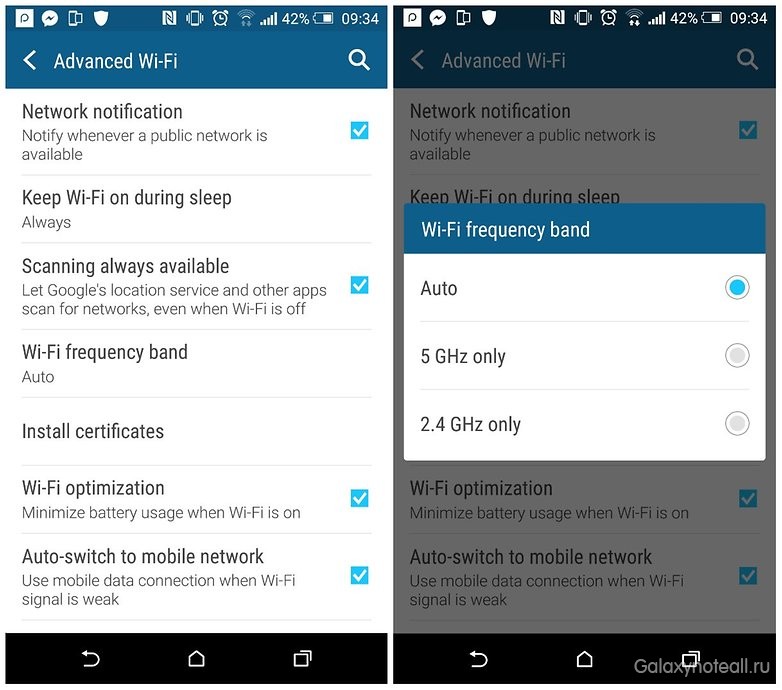
Ako vaš usmjerivač radi u 5 GHz bend (kao najnoviji usmjerivači), zatim prebacite telefon na istu frekvenciju, odlazak na Postavke\u003e Wi-Fi\u003e Napredno\u003e Wi-Fi frekvencije i pritisnite Auto. Dakle, vaš telefon će raditi na frekvenciji od 5 GHz, kada je to moguće.
Precizno pratite Wi-Fi signal
Jeste li ikada bili u situaciji kada morate lutati oko zgrade u potrazi za idealnim signalom, ali na kraju se shvaća da ti Wi-Fi signali nisu dovoljno dobri? Da biste doista uhvatili najbolji Wi-Fi signal u vašem području, preuzmite booster Wi-Fi signala, pritisnite ručni poticaj i slijedite crvenu liniju dok ste u njegovom pretraživanju.
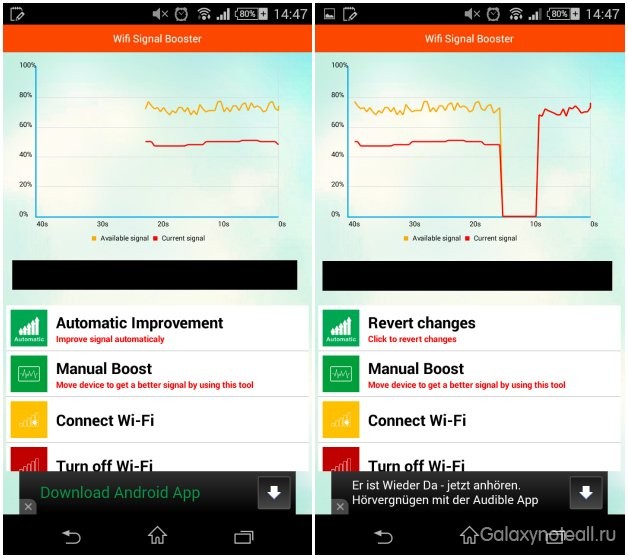
Što je Crvena crta (trenutni signal) približava žuti liniji (dostupni signal), to je bolje. Pritisnite Automatsko poboljšanje kako biste dobili brz, ali snažan dobit vašeg Wi-Fi signala.
Recite svom telefonu kako biste izbjegli loše veze
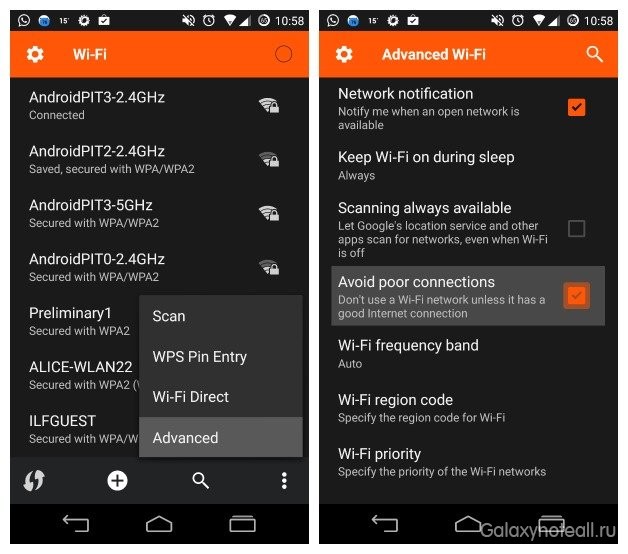
U izborniku android postavke Postoji dobra opcija koja čini vaš telefon izbjeći loše Wi-Fi veze. To znači da se tijekom skeniranja dostupnih mreža neće se pokušati povezati s onima čiji loš signal, To će vam omogućiti da uštedite mnogo živaca i izbjegavajte razočaranje. Samo idite na Postavke\u003e Wi-Fi i pritisnite tipku MENU tri točke, a zatim dodatno. Ovdje ćete vidjeti potvrdni okvir s kojim možete izbjeći loše veze.
Ažurirajte svoj radio ili softver
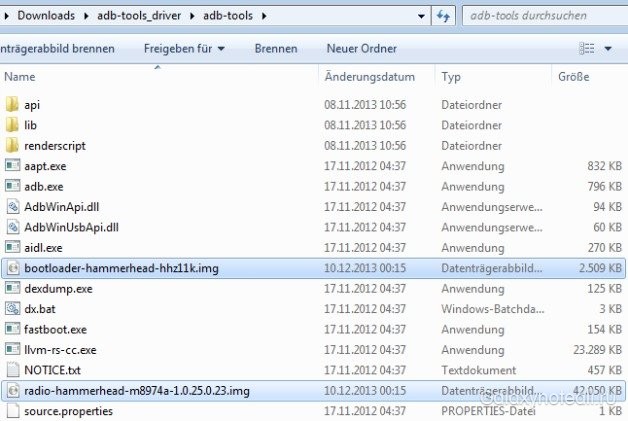
Ako dobijete ažuriranja putem zraka (OTA) od operatera ili proizvođača, onda se vjerojatno ne odnosi na vas. Ali ako imate prilagođeni Rim, ponekad mora ručno ažurirati radio na vašem Androidu. Kao primjer, reći ćemo vam kako ažurirati downloader i radio na Nexus 5. Da biste osigurali bolje performanse, također morate biti sigurni da ste instalirali najnovija verzija Android. Da biste to provjerili, idite na Postavke\u003e O Uređaju\u003e Ažuriranje.
Provjerite da vaš slučaj ne blokira signal
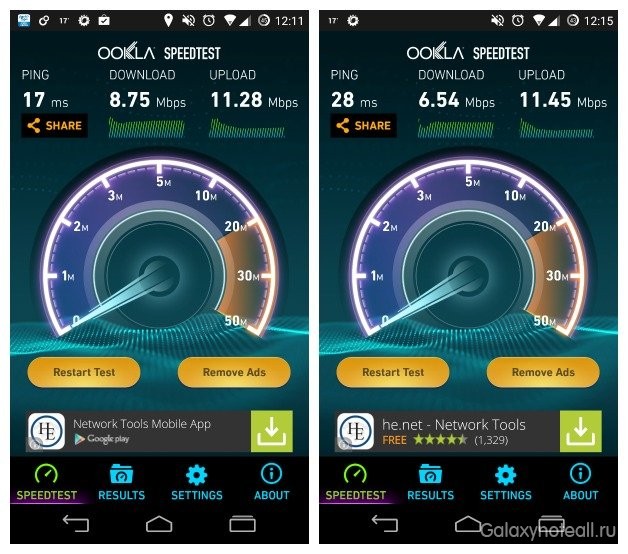
Mnogi telefon pokriva, doista, čine Wi-Fi signal gore, pogotovo ako sadrže metal koji se često koristi za dodatnu zaštitu. Da biste saznali je li vaš slučaj pod utjecajem Wi-Fi signala, napravite provjeru OKLA brzine uklanjanjem kućišta, a zatim, na istom mjestu, ponovno ga stavite na telefon i ponovno te testirajte. Ako vidite razliku kada koristite poklopac, možda ćete ga htjeti pronaći alternativu.
Saznajte koja pristup točku za Wi-Fi je najbolji
Jedan od načina da to učinite je da koristite aplikaciju Wi-Fi analizatora, u kojem se nalaze tri korisne funkcije, Prvo pronalazi najbolji kanal koji se koristi za vašu određenu mrežu. Bez ulaska u detalje omogućuje vam da optimizirate mrežu, što znači da ne biste trebali razumjeti tehniku \u200b\u200bza to.
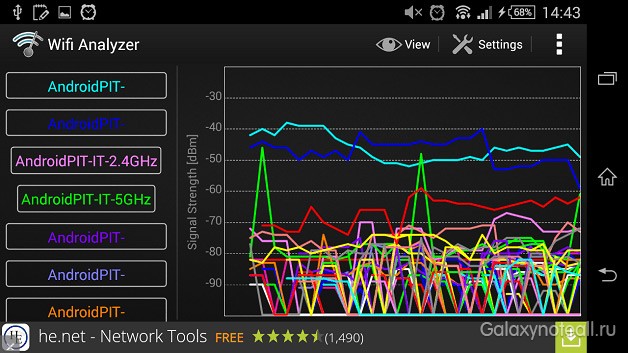
Drugo, procjenjuje da je mreža u vašem području ima najstabilniju vezu, a koji nije tamo, na koji je vaš telefon bio povezan prema zadanim postavkama. Konačno, nudi jednostavan pristup mrežnim informacijama, kao što je IP adresa vašeg mrežnog gatewaya, DNS itd. Ovo je opcionalno, ali korisno za iskusne korisnike.
Stavite usmjerivač na optimalno mjesto
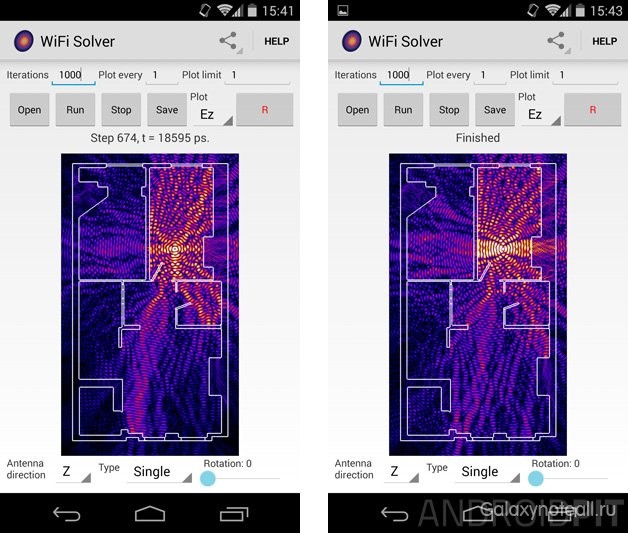
Još jedan jednostavan način značajnog poboljšanja Wi-Fi veze kod kuće je optimizirati mjesto usmjerivača. Često je u neposrednoj blizini telefona ili kabela, ali rijetko je najbolje mjesto za vašu vezu. Ako ga možete premjestiti, pogledajte aplikaciju FDTD Solver, koji će vam omogućiti da odmah vidite koji signal čini vaš usmjerivač.
MacGyver DIY radio
Sve gore navedene opcije ne rade? Vrijeme je za funkciju stare škole. Ako stvarno trebate najbolji Wi-Fi signal, onda možete napraviti svoju malu paraboličnu antenu kako biste "uhvatili" bolje. Zapravo, ovo je mala verzija velike radio ili satelitske antene. Možete koristiti metalnu posudu ili stazu posude iz brtve za prijemnik. Možda to nije najpraktičnije učiniti svaki put kad signal slabi, ali je zabavno.

Propustili smo neke načine? I što radite kako biste ojačali Wi-Fi signal?
Kada iPhone 4 loš hvata Wi-Fi je prilično uobičajena situacija. Srećom, vlasnici novih telefonskih modela iz EPPL - iPhone 6, 5 i drugi moraju se noseći s ovim problemom rješavati s ovim problemom, ali se ponekad pojavljuju.
Iskusni korisnici znaju da u iPhone 4, 5 Wi-Fi radi dovoljno loše. Ali, ipak, pristup internetu želite imati sve i uvijek, tako da trebate znati kako riješiti probleme s bežična veza Na internet na Wi Fi na iPhoneu 4, na iPhone 5, iPhone 6 i drugim uređajima iz Epple. To će se raspravljati o ovom mišljenju, ali posebno o rješavanju problema s Wi-Fi na četiri, jer Na ovom uređaju se javlja češće od drugih.
Najprije problem: Nedostaje veza
To je najčešći razlog za problem kada se smartphone ne želi povezati s mrežom preko bežične veze. A ponekad i ne samo četiri, i na primjer, iPhone 6 ne želi wifint i uhvatiti mrežni signal. Ako se dogodi takav problem, prvo se morate pokušati povezati s mrežom drugog uređaja i ako sve bude glatko na novom uređaju, to znači da nije na mreži, već u gadgetu korisnika.
Da biste prevladali poteškoće povezivanja u ovom slučaju, trebate:
1 Za ponovno pokretanje iPhone 4, iPhone 6 ili drugi uređaj uređaja iz EPL-a. Koji je nastao problem. 2 Unesite lozinku i provjerite je ispravno. Ponekad korisnik nepažljivosti ulazi u pogrešnu lozinku, a zatim prilikom unosa ispravne lozinke, situacija je sigurno dopuštena već u ovom koraku. 3 Pritisnite gumb "Zaboravi ovu mrežu" i nakon ponovnog povezivanja s njim ponovno. 4 Provjerite firmware za ažuriranja ( operacijski sustav Na iPhoneu mora biti instaliran posljednja verzija). 5 Resetirajte apsolutno sve postavke telefona.Ako, nakon izvršavanja svih gore navedenih koraka, sve ostaje i ikona Wi Fi i ikona na uređaju ne prikazuje mrežnu aktivnost, to znači da je problem dublji i leži unutar uređaja. U takvoj situaciji vjerojatno je da korisnik ne može izbjeći pješačiti na uslužnom radionici.
Ako je usmjerivač "kriv"
Ako se odluka predložena gore ne pomaže, vrijedi pokušati riješiti problem s internetskom vezom povezanom s krivnjom uređaja, neovisno.
Za to, kao i prije, trebate napraviti nekoliko jednostavnih koraka, naime:
1 Izvršite ponovno podizanje sustava uređaja "Apple". 2 Resetirajte postavke usmjerivača. Ali ovdje morate shvatiti malo u postavkama, a zatim ih ponovno instalirati. Ako korisnik to uopće ne razumije, bolje je ne učiniti ništa, ali odmah se obratite specijalistu. 3 Idite na parametre i promijenite regiju u Ameriku. Gdje se nalazi ovaj parametar - ovisi o proizvođaču usmjerivača, tako da svaki korisnik mora tražiti sebe. 4 Promjena postavki šifriranja s WPA2 / WPA na WEP-u. Zanimljivo je da je drugi po imenu protokol kojem trebate ići stariji, ali, prema mnogim korisnicima, pomaže nastaviti povezati na Wi Fi.
Kada iPhone loše hvata Wi-Fi
Ponekad se događa da je signal zarobljen uređajem, ali je slab ili povremen.
Razlozi za lošu kvalitetu signala mogu se održati u sljedećim trenucima:
1 Unutar uređaja prodrla je vlagu i bilo je oštećenje bilo kakvih detalja. 2 Ubrzo prije početka problema popravljen je uređajem za još jednu prigodu, u kojem je majstor nehotice mogao oštetiti krhki modul (često se događa s četiri i četiri s). 3 Brak u proizvodnji. Da, ponekad, ali vrlo rijetko, to se događa čak s pametnim telefonima iz EPL-a.Bez obzira na uzrok, kada je oštećen jedan od elemenata punjenja uređaja "Apple", korisnik je malo vjerojatno da će biti u mogućnosti to učiniti. Uostalom, kao što znate, nemoguće je uzeti nešto kako bi se poboljšao signal na takvim gadgetima. Ali trebate obratiti pozornost na takve trenutke kao:
4 Integritet antene. Ako usmjerivač ima ovu stavku, morate ga pažljivo ispitati, možda postoje štete? 5 Možete pokušati izvršiti postupak poništavanja postavki, a zatim dovršite oporavak sustava. 6 Pokušajte s dva gore navedena metoda eliminiranja problema s komunikacijom.U zaključku, napominjemo da su problemi s WAI FI na IOS uređajima iznimno rijetki, posebno u novim modelima - od prvih pet i starijih. Obično ta poteškoća proizlazi iz vlasnika malo zastarjela četiri. No, nakon svega, ako se dogodio problem povezivanja uređaja na bežičnu mrežu, a metode preporučene u članku nisu pomogli, morate kontaktirati servisni centar. Popravak WAI modula, u pravilu, troškovi jeftino.
